
Узнать мощность своего компьютера можно по-разному: вооружиться мультиметром и тестировать вручную или зайти на онлайн-калькулятор и посчитать все за 5 минут. Последние выдают результаты автоматически — вбиваешь свои данные и готово. А мы в этом материале проверяем онлайн-калькуляторы на честность. Какие из них выдают более точные данные, какими проще и удобнее пользоваться? И стоит ли вообще доверять готовым алгоритмам или лучше все перепроверить самому?
Тестируем реальную мощность ПК
Перед проверкой калькуляторов сначала нужно определить реальную мощность ПК. Тестируем пару персональных компьютеров двумя способами:
- Амперметром ACM91 измеряется ток по выходным линиям блока питания. Далее рассчитывается, затем суммируется мощность.
- По входу блока питания (220 В) измеряется мощность. В этом случае делается поправка на КПД блока питания и используется как справочное значение.
ПК нагружались тестом стабильности от AIDA, видеокарта — дополнительно стресс-тестом от FurMark. Все компоненты ПК работали в штатном режиме, без разгонов. Для видеокарты была установлена максимальная производительность из предложенных производителем Profiles.
Конфигурации ПК1 и ПК2
Комплектующие
ПК 1
ПК 2
SSD A-Data SX6000 Pro, 256 ГБ, М.2 2280
Измеренная потребляемая мощность ПК
| Условия измерений | |||||
| U12GPU — линия питания видеокарты; | — | ||||
| U12MB — линия питания материнской платы; | 12 Вт | ||||
| U5 — линия 5 В; | 1,8 Вт | ||||
| U3.3 — линия 3.3 В; | 2,5 Вт | ||||
| U5STB — линия дежурного источника питания. | 1,5 Вт | ||||
| Суммарная на выходе БП по линиям питания | 78 Вт | ||||
| По входу БП (220 В) | 98 Вт (КПД БП
Тесты онлайн-калькуляторов мощностиКалькулятор от BequietОнлайн калькулятор от известного производителя солидных блоков питания Bequiet.
Разработчики калькулятора не стали мудрить и предусмотрели в калькуляторе расчет только по четырем основным компонентам: процессор, видеокарта, система и охлаждение. Мощность потребления процессора определяется по его TDP. Мощность видеокарты в соответствии с характеристиками от производителя. Список моделей внушительный, но нужной GTX 1650 Super в списке нет. Выбрал GTX 1660, которая потребляет на 20 Вт больше. В разделе «Система» можно указать количество модулей памяти, устройств SATA и даже устройств PATA. Каждый модуль памяти добавляет 4 Вт к рассчитываемой мощности, каждое устройство SATA или PATA — по 15 Вт. В качестве устройства SATA я укажу свой SSD М.2, так как в калькуляторе отсутствует отдельное поле для указания таких устройств. В разделе «Охлаждение» можно указать дополнительные вентиляторы в системе и (или) систему водяного охлаждения. Каждый вентилятор добавляет 5 Вт. В калькуляторе предусмотрены еще две установки — «Использование USB 3.1 Gen 2 для передачи энергии» и «Планируете ли вы разгонять компьютер или использовать разогнанные компоненты». Спецификация USB 3.1 Gen 2 в теории подразумевает возможность передачи до 100 Вт мощности. И действительно, если установить здесь галочку, то рассчитанная потребляемая мощность компьютера увеличится на 100 Вт. Если установить галочку в разделе «Планируете ли вы разгонять компьютер», то калькулятор добавит 15 % к данным. Результаты Рассчитанная мощность калькулятором Bequiet Измеренная потребляемая мощность ПК *за вычетом 20 Вт на реально установленную GTX 1650 Super Калькулятор от Сoolermaster
Потребляемая мощность процессора определяется калькулятором по его TDP. Материнская плата указывается через форм-фактор. По этому параметру добавляется определенная мощность (ATX — 70 Вт, Micro-ATX — 60 Вт). Видеокарт в списке мало. Я не обнаружил ни GTX1650 Super, ни GTX1660. Выбрал близкую по мощности GTX1650 (85 Вт). Память выбирается по типу и объему. Например, одна плашка DDR4 объемом 8 ГБ добавляет 3 Вт. Есть возможность добавить SSD по его объему. Выбор SSD на 250 ГБ добавляет 40 Вт, что явно многовато. HDD указывается по скорости вращения шпинделя и форм-фактору. При этом HDD с 7200RPM и 3.5″ добавляет 15 Вт, что в среднем не далеко от реальности. Результаты Рассчитанная мощность калькулятором Сoolermaster Измеренная потребляемая мощность ПК *с добавлением 15 Вт на реально установленную GTX 1650 Super Калькулятор от Outervision
В калькуляторе есть возможность выбора платформы, разработчики этот раздел почему-то назвали Motherboard. По умолчанию выбран Desktop, который сразу в расчет добавляет 110 Вт мощности. Эта мощность и будет являться резервом для всех неучтенных потребителей или режимов работы. Мощность процессора, как и везде, определяется по его TDP. Одна из особенностей калькулятора — учет параметров разгона процессора (частота и напряжение питания ядер) и видеокарты. Память выбирается по типу и объему. Кстати, для памяти частоту разгона указать не получится, что выглядит немного не логично. Предусмотрен выбор всевозможных устройств хранения, даже дисков с интерфейсом IDE. Есть и SSD M.2, который добавил аж 1 Вт мощности. Обширный список устройств с интерфейсом PCI и PCIe и большой выбор прочих устройств, от USB до светодиодной ленты. В итоге получаем расчетную максимальную потребляемую мощность системы, рекомендуемую минимальную мощность блока питания (Recommended PSU Wattage) и рекомендуемую мощность источника бесперебойного питания — ИБП (Recommended UPS rating). Результаты Рассчитанная мощность калькулятором Outervision Измеренная потребляемая мощность ПК *за вычетом 20 Вт на реально установленную GTX 1650 Super в скобках указана рекомендуемая минимальная мощность БП Считать или не считать — выводы и результатыПодведем итог. Сведем все результаты в одну таблицу. Измеренная мощность ПК Калькулятор Bequiet Калькулятор Сoolermaster Калькулятор Outervision | 191 Вт | 198 Вт | 281 Вт | 308 (358) Вт |
| 78 Вт | 107 Вт | 188 Вт | 222 (272) Вт |
Наиболее близкую к реальности мощность показывает калькулятор от Bequiet. Его разработчики рекомендуют использовать БП в режиме нагрузки от 50 до 80 %. Я бы остановился на рекомендации в 50 % — будет некий запас на комплектующие и те режимы работы, которые не учитывает калькулятор, плюс получим выигрыш в тишине. Тогда для рассматриваемой конфигурации ПК1 будет оптимальным использование БП мощностью 400 Вт. Может показаться, что этого маловато, но надо понимать, что калькулятор предполагает использование блоков питания от Bequiet.
Калькулятор Bequiet прост в использовании, но не учитывает множество устройств, которые могут быть установлены, а их потребление в сумме может быть очень даже весомым.
В калькуляторе от CoolerMaster добавлена возможность указывать типоразмер материнской платы. Это добавляет определенный резерв мощности, который может пригодиться для не учтенных комплектующих. Во всем остальном он схож с Bequiet и к нему можно применять те же рекомендации по выбору БП.
Калькулятор от CoolerMaster резервирует фиксированную мощность для неучтенных комплектующих и режимов работы.
Если в ПК присутствует много дополнительных устройств, то лучше все-таки использовать калькулятор от Outervision.
А вот калькулятор Outervision выдает сразу рекомендуемую мощность БП. Для рассматриваемой конфигурации ПК1 калькулятор рекомендует БП мощностью 358 Вт. Округляем в большую сторону до ближайшей сотни — получаем 400 Вт.
При расчете можно учесть время использования компьютера за сутки. При этом калькулятор добавляет 5 % к рекомендуемой минимальной мощности блока питания, если ПК будет использоваться в режиме 24/7 против одного часа. Таким образом определяется некий запас надежности БП при круглосуточной работе ПК.
Калькулятор показывает предполагаемый ток по основным линиям БП, предлагает рассчитать экономию электроэнергии и финансовую выгоду при использовании БП с более продвинутыми сертификатами эффективности. Правда, применительно это только к БП от EVGA.
Калькулятор Outervision рассчитывает мощность источника бесперебойного питания (ИБП). Не забудьте указать диагональ используемого монитора.
Все калькуляторы грешат отсутствием некоторых моделей комплектующих. Наверное обычный пользователь не станет искать схожие по характеристикам модели, анализировать и сравнивать. Если возникнет такая проблема, то скорее всего он просто откажется от калькулятора и пойдет по форумам с вопросом какой БП выбрать.
Для таких юзеров есть и другие способы определения мощности БП. Например, можно ориентироваться на рекомендации производителей видеокарт. В частности, для GTX-1650 Super рекомендуется мощность БП 450 Вт, что в общем, соответствует значениям, которые получены при помощи калькуляторов с учетом рекомендаций.
Если же в ПК не используется отдельная видеокарта, то можно смело использовать современный блок питания с минимальной мощностью 300–400 Вт. Этого будет более чем достаточно для стандартной конфигурации настольного ПК.
Принимая во внимание поправки к программам, всеми перечисленными калькуляторами можно уверенно пользоваться. Результаты получаются вполне достоверными, а рекомендации по блокам питания — жизнеспособными. Для продвинутых пользователей больше подходит Outervision благодаря куче дополнительных опций и расширенным советам. Для владельцев ПК с минимальной конфигурацией можно использовать калькуляторы от Bequiet или Сoolermaster, хотя бы просто чтобы не запутаться. В любом случае онлайн-калькуляторы являются отличным инструментом для оценки потребляемой мощности вашего ПК и помогут в выборе блока питания или ИБП.
Как выбрать блок питания для компьютера можно почитать по ссылке.
Как узнать сколько электроэнергии потребляет компьютер
В характеристиках процессора или видеокарты указываются значения электроэнергии, сколько ватт в час они потребляют в максимальной нагрузке. Больше всего в игровых компьютерах потребляют электроэнергии именно эти комплектующие. При сборке компьютера подбирается блок питания исходя из данных потребления электроэнергии всех комплектующих.
Эта статья расскажет, как узнать, сколько электроэнергии потребляет компьютер. Значения указываются приблизительно поскольку зависят от множества факторов. Более точный вариант заключается в использовании специальных приборов изменения потребления прямо с розетки. Сколько потребляет ватт процессор и видеокарта можно непосредственно в операционной системе.
Сколько ватт в час электроэнергии потребляет компьютер
Стоит понимать, энергопотребление компьютера кардинально отличается в максимальной нагрузке (игры, тесты производительности), в простое (торренты, работа в браузере, просмотр фильмов) или же в спящем режиме. Чем больше задач выполняется в данный момент, тем больше электроэнергии потребляет компьютер в целом.
Калькулятор энергопотребления компьютера
Множество различных калькуляторов мощности позволяют очень точно определить максимальное значение энергопотребления компьютера. Зачем это нужно? В первую очередь это помогает выбрать блок питания для системы. Так как он выбирается исходя из мощности всех комплектующих системы. Но можно также использовать калькулятор для определения потребления энергии системой.
Рекомендуем воспользоваться сервисом OuterVision — расчёта энергопотребления ПК. После выбора всех установленных комплектующих в своём компьютере, есть возможность указать дополнительные значения разгона (частоту, вольтаж и загрузку процессора, значения частот и вольтажа видеокарты). В результате чего сервис не только покажет значения потребления электроэнергии, но и поможет выбрать оптимальный блок питания.

Энергопотребление комплектующих ПК
Более сложное решение — ознакомление с полными характеристиками устройства и приблизительная оценка энергопотребления всей системы. Почему такая оценка может быть только приблизительная? Да всё просто. В различной нагрузке комплектующие потребляют разное количество энергии. При разной яркости монитора его потребление также будет разным.
Достаточно посмотреть характеристики компьютера на Windows 10. После ознакомления с полными характеристиками можно найти данные потребления конкретных комплектующих в Интернете. При необходимости можно даже узнать сколько потребляет монитор. Конкретные цифры потребления монитора зависят от его диагонали, разрешения, уровня подсветки.
Мониторинг потребления электроэнергии
Различные приборы (счётчики, тестеры) позволяют выполнить мониторинг потребления электроэнергии всеми устройствами, которые подключаются к сети. Неважно, то телевизор или же компьютер. Непосредственно подключив всю систему через такой прибор, на его экране отображаются значения потребления энергии (ватт в час).

Сколько потребляет процессор и видеокарта (Ватт)
В современных системах можно посмотреть данные с датчиков видеокарты или процессора по их потреблению. Обратите внимание, если же эти данные по графической карте отсутствуют, значит, видеокарта не имеет встроенного датчика энергопотребления.
AIDA64 позволяет быстро снимать показатели со всех датчиков в системе. Ранее уже рассматривалось, как пользоваться программой AIDA64 Extreme. Достаточно перед использованием запустить программу от имени администратора Windows 10.
В открывшемся окне программы AIDA64 перейдите в раздел Компьютер > Датчики. При первом запуске будет выполнено получение данных с датчиков. После чего можно посмотреть значения потребления электроэнергии процессора — CPU Package и видеокарты — Графический процессор. Как указывалось нами ранее в нагрузке текущие значения увеличиваются в несколько раз.

Для проверки максимальных значений энергопотребления можно воспользоваться различными стресс тестами. Непосредственно в программе AIDA64 есть несколько стресс тестов. В процессе тестирования можно посмотреть реальные значения потребления процессора и видеокарты. Если же в играх процессор сложно нагрузить на максимум, то видеокарта работает в большинстве сцен в таком режиме.
Как уменьшить потребление электроэнергии компьютера
Есть множество различных способов уменьшить энергопотребления компьютера в целом. Особенно если же производительности ПК больше чем достаточно. В таком случае действительно будет актуальным установка ограничений производительности.
Потребление процессора. Обычно пользователи ищут, как разогнать процессор, но можно и понизить частоту процессора. Профессионалы рекомендуют выполнять андервольтинг — снижение напряжения на процессоре для уменьшения его тепловыделения. Обычное снижение частоты, путём изменения множителя не только уменьшает производительность, но и потребление энергии процессором.
Потребление видеокарты. С графическими картами проходит такая же история. Но для новичков рекомендуем включить вертикальную синхронизацию в играх. Вертикальная синхронизация ограничивает производительность, путём ограничения игрового количества кадров в секунду. Например, если всегда отображалось 300 кадров в секунду и видеокарта работала на максимум, то ограничение до 60 кадров позволит видеокарте отдохнуть.
Однозначно компьютер потребляет в спящем режиме значительно меньше энергии даже в сравнении с простоем системы. Существует множество способов, позволяющих узнать, сколько электроэнергии, потребляет компьютер. Данные потребления энергии указываются в единицах ватт в час. Но проблема заключается в том, что большинство доступных способов только приблизительно показывают значения потребления.
Как узнать сколько потребляет компьютер
Как узнать, сколько ватт потребляет компьютер.
- Небольшое введение
- Как узнать, сколько Ватт потребляет компьютер
- Как можно узнать, сколько Ватт потребляет компьютер без специальных приборов
- Ссылка на сервис проверки мощности ПК outervision
- Вывод
Небольшое введение
Приветствую вас читатели сайта COOL inet. В общем, такое дело. Собрал я компьютер из б/у комплектующих, почистил жесткий диск, заставил нормально работать операционную систему и озадачился вопросом замены видеокарты. Видеокарта сейчас стоит вот такое чудо. А именно INVIDIA Ge Force 8400 GS.
 видеокарта GeForce 8400 GS
видеокарта GeForce 8400 GS
Как узнать, сколько Ватт потребляет компьютер
Вот тут то и кроется подводный камень. Понятно, что видеокарта потребляет электроэнергию. Как понять хватит ли моего блока питания на 450 Вт? Нет. Теоретически понятно, что вроде как задел по мощности есть. Но хочется узнать поточнее. Потому, что согласитесь купить видеокарту для которой не будет хватать мощности блока питания будет не очень хорошо. Лучше уж повременить тогда с картой, а начать апгрейд ПК с блока питания. Тем более, что блок питания не самая дорогая комплектующая компьютера да еще и на фоне цены на видеокарты.
Как можно узнать, сколько Ватт потребляет компьютер без специальных приборов
Да, никаких спец приборов для замера мощности потребления компьютера конечно не имеется. И я отправился шириться по Интернету в поисках чего ни будь подходящего для наших целей. Программки какой-нибудь или сервиса по замеру энергопотребления ПК. Вот, что удалось найти. По-моему неплохой сервис который хоть и приблизительно, но поможет рассчитать сколько же Ватт потребляет ваш компьютер и поможет сориентироваться надо менять блок питания на более мощный или нет.
Ссылка на сервис проверки мощности ПК outervision
Найти этот сервис расчета мощности через поисковик наверное, получится с большим трудом. Я на него вышел совершенно случайно поэтому вот ссылка на калькулятор расчета сколько Ватт потребляет компьютер. Сайт этого сервиса www.outervision.com.
Итак переходим в калькулятор расчета. Тут представлена таблица которую необходимо заполнить, начинаем с самого начала. Сначала выбираем модель своей материнской платы. И указываем процессор. У меня процессор AMD Phenom II х 4 HDZ 965 FBK 3,4 Ггц. Соответственно в выпадающем меня я указываю свой ну, а вы конечно тот который стоит у вас.
 Выбираем материнскую плату и процессор
Выбираем материнскую плату и процессор  Указываем процессор
Указываем процессор
Следующим пунктом предлагается указать на сколько процентов задействован процессор по умолчанию стоит 90. Можно оставить это значение, а если усть желание можно установит другое более близкое к вашей ситуации. Я пробовал и забивал как 90% так и 30%. За пунктом ЦП заносим параметры оперативной памяти. У меня две плашки по 2 Гб и 4 ГБ, указываю их. Вы соответственно пишите сколько и какой оперативки установлено в вашем системном блоке.
 Указываем загрузку ЦП и оперативную память
Указываем загрузку ЦП и оперативную память
Вот тут мы дошли до наверное самого интересного пункта. Необходимо указать свою модель видеокарты. Видеокарты в ПК являются самыми прожорливым компонентом всей компьютерной сборки. Я написал конечно INVIDIA Ge Force 8400 GS, потом можно будет вбить видеокарту которую планируется купить, что бы посмотреть потянет ее блок питания или его мощности окажется мало.
Теперь для полноты картины можно указать какие еще потребители электроэнергии установленные в вашем системнике. Прописываем их если есть.
 Дополнительные источники потребления
Дополнительные источники потребления
Следующий пункт. Все просто. Указываем стандартные клавиатуру и мышь, тут я думаю у всех все одинаковое.
 Указывае клавиатуру, мышь и дополнительные вентиляторы
Указывае клавиатуру, мышь и дополнительные вентиляторы
Под ними идет слово Фанаты, это имеется виду вентиляторы. То есть нужно указать какие еще охлаждающие вентиляторы стоят у вас в корпусе компьютера.
Следующий пункт я пропустил так как в моем ПК системы жидкостного охлаждения нет. Вы конечно укажите из перечня предлагаемых моделей какая стоит у вас если она имеется.
 Указываем систему охолождения
Указываем систему охолождения
Последнее что необходимо сделать это указать время работы компьютера.
 Пишем сколько часов в сутки используется компьютер
Пишем сколько часов в сутки используется компьютер
Ну, а теперь смотрим получавшиеся результаты.
 Результаты потребления
Результаты потребления  Результаты потребления
Результаты потребления
Вывод
Что из этого следует и какой можно сделать вывод из данных сервиса проверки потребления электроэнергии ПК? В моем случаи с видеокартой INVIDIA Ge Force 8400 GS компьютер потребляет 211 Ватт и рекомендуемый блок питания должен быть на 261 Ватт. У меня как я писал стоит на 450 Ватт поэтому пока все нормально. Даже с новой видеокартой более большого потребления электроэнергии его должно хватить.
Я думаю, что данный сервис выдает конечно весьма приблизительные данные по потреблению, но для понимания картины в целом в принципе вполне годится. А, что вы думаете по поводу этого расчета? И какие данные получились у вас? Напишите пожалуйста в комментариях.
Поделись с друзьями! Ваши вопросы, замечания пишите в комментариях.
Сколько электроэнергии потребляет компьютер
Чтобы узнать сколько примерно потребляет электроэнергии компьютер за час, требуется учитывать два фактора. Это общая мощность всех комплектующих и средняя нагрузка на процессор с видеокартой. Например, ПК в режиме добычи криптовалюты, будет требовать гораздо больше электричества, чем при работе в офисных программах.

Согласно проведенным исследованиям, в среднем на домашний компьютер приходится около 10 процентов от всего используемого электричества. Также отмечено, что ПК почти в шесть раз больше расходует электроэнергии, чем ноутбук. И это естественно, ведь ноутбуки максимально оптимизированы для работы от батареи, а также на них редко выполняют сложные вычислительные задачи.
Потребление в Ваттах
Теперь перейдем к реальным цифрам и для этого сначала разберемся в единицах измерения. Основной показатель, это мощность.
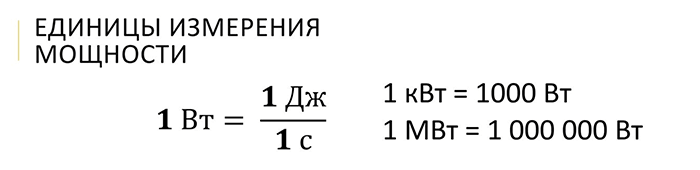
Диапазон мощности комплектующих:
- Процессор: от 55 до 150 Вт
- Видеокарта: от 25 до 350 Вт
- HDD: от 0,7 до 9 Вт
- SSD: от 0,6 до 3 Вт
- Оперативная память: от 2 до 5,5 Вт
- Системы охлаждения: от 0,6 до 6 Вт
- Другие аппаратные компоненты: N / A
Материнская плата и блок питания расходую мало электроэнергии и служат больше проводниками для её передачи другим компонентам. Не забываем про монитор — 10-60 Вт.

Таким образом, мощный компьютер под нагрузкой может иметь пиковое потребление в 600 Ватт. Соответственно, для таких режимов эксплуатации в компьютере должен быть установлен хороший блок питания с пропускной способностью более 600 Ватт.
С менее производительным железом дела обстоят иначе. Например, процессоры серии Intel Core i3 энергоэффективны и требуют не более 55 Вт, а в комплексе с такой же экономной видеокартой на чипе GeForce GTX 1050 Ti (максимум 75 Вт) получаем общее максимальное потребление в 300 Ватт. Достаточно иметь хороший блок питания на 450-500 Ватт.
Для офисных компьютеров без отдельной дискретной видеокарты часто достаточно блока питания на 350 Ватт.
Для сравнения ещё немного цифр:
- Процессор Intel Core i7-8700K, без разгона «съест» 110 Вт под нагрузкой.
- Процессоры серии AMD Ryzen 3 и Ryzen 5 — 65 Вт.
- Видеокарта на чипе GeForce RTX 2060 — 160 Вт.
- Видеокарты на чипе AMD Radeon RX 580 — 185 Вт.
Микроволновая печь потребляет около 1000 Вт, пылесос — от 500 до 1200 Вт, а игровая приставка PS или Xbox — от 45 до 90 Вт.
Сколько тратится денег на работу компьютера
В платёжных квитанциях указывают стоимость электроэнергии в рублях за 1 КВт/ч. В России стоимость 1 КВт/ч варьируется в зависимости от региона. Например, в центральном федеральном округе это около 4 рублей.

Чтобы посчитать сколько рублей в день уходит на работу компьютера, следует произвести расчеты. Прикидываем суммарную мощность всех комплектующих. Мощность процессора и видеокарты при простых вычислениях составляет около 40 Ватт. В игровом режиме или при выполнении сложных вычислений — 90% от заявленных в характеристиках. Например, мой ПК под нагрузкой потребляет около 300 Вт, но используется в основном для работы. Соответственно, приблизительный средний расход всего ПК 150 Вт или 0.15 кВт/ч.
Получается, что его эксплуатация за час обходится в 4*0.15 = 0.6 или 60 копеек. Для игрового компьютера с мощностью в 500 Вт стоимость часа будет уже порядка 2 рублей.
В среднем, мой компьютер работает в сутки 8 часов. Получается, в день расходуется 4.8 рубля, а в месяц — 144.

Для любителей оставлять компьютер включенным на ночь, отмечу, что дополнительно экономится порядка 40 Вт за счет выключенного монитора. В сумме получается расход не более 100 Вт, а это 0.4 рубля в час или 3.2 за ночь.
Выводы по подсчетам
Коротко подведем итоги:
- Офисный ПК потребляет около 100 Ватт, что в перевод на деньги — 40 копеек / час.
- Мультимедийный домашний — около 150 Ватт, и 60 копеек в час.
- Игровой — от 300 Ватт, и минимум 1.20 рубля в час.
Как рассчитать мощность блока питания для компьютера?

Преобразовать переменное напряжение, поступающее из сети, в постоянное, запитать компоненты компьютера и обеспечить в них поддержание мощности на необходимом уровне – это задачи блока питания. При сборке компьютера и обновлении компонентов в нем следует внимательно посмотреть на блок питания, который будет обслуживать видеокарту, процессор, материнскую плату и другие элементы. Правильно выбрать блок питания для компьютера вы сможете после того как ознакомитесь с материалом нашей статьи.
Как рассчитывается мощность блока питания компьютера

Чтобы определиться с блоком питания, который необходим для конкретной сборки компьютера, нужно оперировать данными о потреблении энергии каждым отдельным компонентом системы. Конечно, некоторые пользователи решают купить блок питания с максимальной мощностью, и это действительно действенный способ не ошибиться, но весьма затратный. Цена на блок питания в 800-1000 Ватт может отличаться от модели в 400-500 Ватт в 2-3 раза, а иногда ее вполне хватит для подобранных компонентов компьютера.
Некоторые покупатели, собирая компоненты компьютера в магазине, решают спросить совета в выборе блока питания у продавца-консультанта. Данный способ определиться с покупкой далеко не самый лучший, учитывая не всегда достаточную квалификацию продавцов.
Идеальным вариантом является самостоятельный расчет мощности блока питания. Сделать это можно с помощью специальных сайтов и довольно просто, но об этом речь пойдет чуть ниже. Сейчас же мы предлагаем ознакомиться с некоторыми общими сведениями о потреблении мощности каждым компонентом компьютера:
- Материнская плата. Ее потребление мощности зависит от количества заложенных функций. Если производитель материнской платы встроил в нее видеокарту, звуковую карту, кулеры и другие компоненты, тогда потребление будет выше. В среднем для питания «матери» требуется от 20 до 35 Ватт;
- Процессор. Потребление мощности процессором напрямую зависит от его производительности. Процессоры с 2 ядрами на низкой частоте потребляют значительно меньше мощных 8-ядерных вариантов. Выделяя усредненные цифры, можно отметить, что потребление мощности процессорами колеблется от 50 до 150 Ватт;


Выше перечислены основные компоненты компьютера, по которым рассчитывается мощность блока питания, достаточного для конкретной сборки компьютера. Обратите внимание, что к полученной при подобном расчете цифре необходимо прибавить 50-100 Ватт дополнительно, которые уйдут на работу кулеров, клавиатуры, мыши, различных аксессуаров и «запас» для грамотной работы системы под нагрузкой.
Сервисы для расчета блока питания компьютера
В интернете не всегда легко найти информацию о требуемой мощности для того или иного компонента компьютера. В связи с этим процесс самостоятельного расчета мощности блока питания может отнять немало времени. Но существуют специальные онлайн-сервисы, которые позволяют рассчитать потребляемую комплектующими мощность и предложить оптимальный вариант блока питания для работы компьютера.
eXtreme Power Supply Calculator

Один из лучших интернет-калькуляторов для расчета блока питания. Среди его основных плюсов можно выделить удобный интерфейс и огромную базу комплектующих. Кроме того, данный сервис позволяет рассчитать не только «базовое» потребление мощности компонентами компьютера, но и повышенное, которое характерно при «разгоне» процессора или видеокарты.
Сервис может высчитать необходимую мощность блока питания компьютера по упрощенным или экспертным настройкам. Расширенный вариант позволяет задать параметры комплектующих и выбрать режим работы будущего компьютера. К сожалению, сайт полностью на английском языке, и пользоваться им будет удобно не всем.
Калькулятор источника питания от MSI

Известная компания MSI, которая занимается выпуском игровых комплектующих для компьютеров, на своем сайте имеет калькулятор для расчета источника питания. Он хорош тем, что при выборе каждого компонента системы можно видеть, насколько сильно изменяется требуемая мощность блока питания. Также явным плюсом можно считать полную локализацию калькулятора. Однако используя сервис от MSI, следует помнить, что блок питания предстоит покупать мощностью на 50-100 Ватт выше, чем он порекомендует, поскольку данный сервис не учитывает при расчете потребления клавиатуры, мышки и некоторых других дополнительных аксессуаров.















